苹果手机转换器插耳机还是外放 苹果手机插耳机无声音怎么办
更新时间:2024-05-06 08:43:48作者:xtliu
苹果手机一直以来都备受用户青睐,但是随着新款苹果手机取消了耳机插孔,用户使用耳机的方式也发生了改变,一些用户选择使用转换器来连接耳机,而另一些用户则更倾向于使用外放的方式进行听歌。有时候苹果手机插上耳机却无法发出声音,这让用户感到困惑和烦恼。苹果手机插上耳机无声音怎么办呢?接下来我们将为大家详细解答这个问题。
具体步骤:
1.打开iPhone手机,点击桌面的【设置】按键;
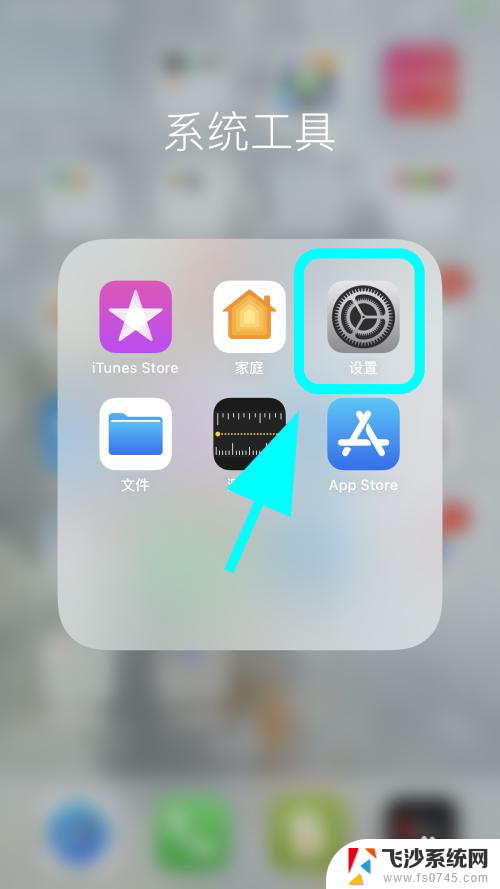
2.进入设置,点击【辅助功能】按键;
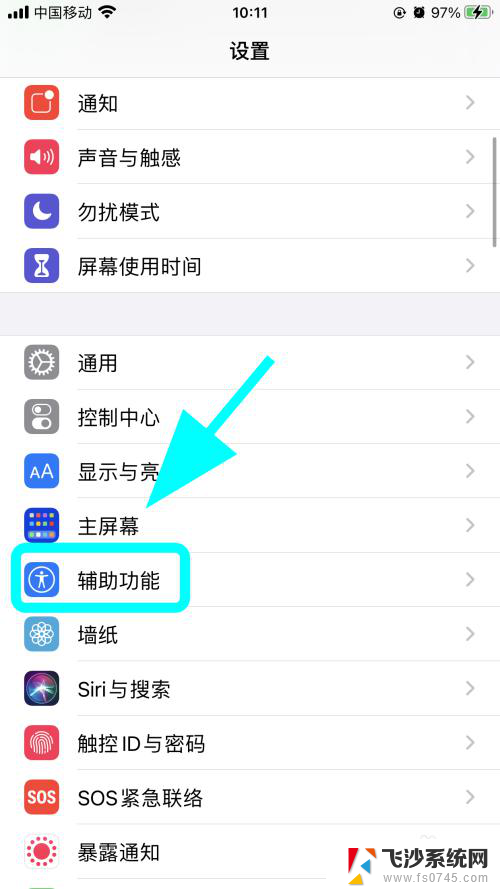
3.进入手机辅助功能菜单,在此菜单点击【触控】;
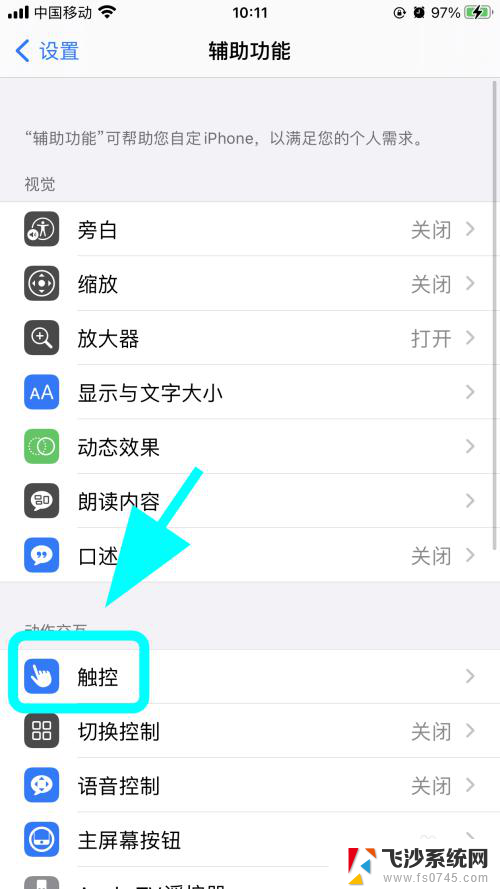
4.进入触控菜单,向上滑动屏幕,在底部找到并点击【音频通话方式】;
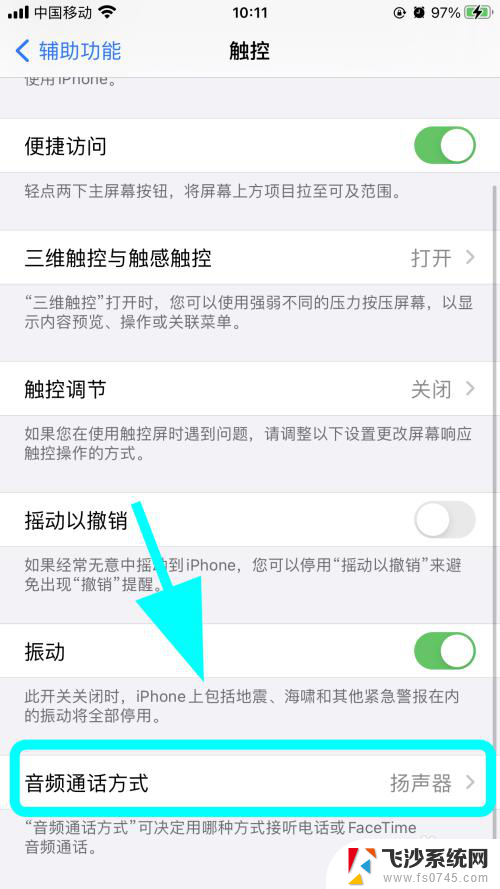
5.进入音频通话方式页面,一般如果是插耳机还是外放是因为默认选择了【扬声器】选项;
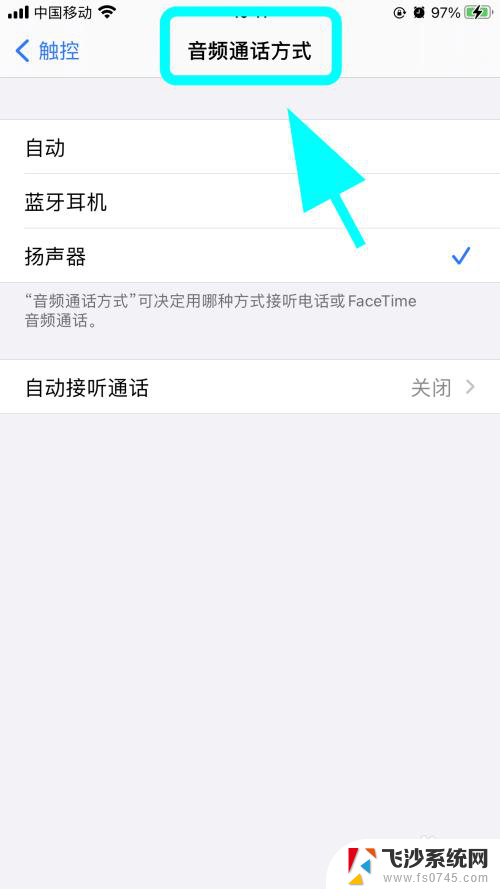
6.在音频通话方式页面,点击【自动】选项。完成,解决插耳机还外放的问题,手机会根据是否插入耳机自动切换【声音的播放方式】,就不会插耳机外放了;
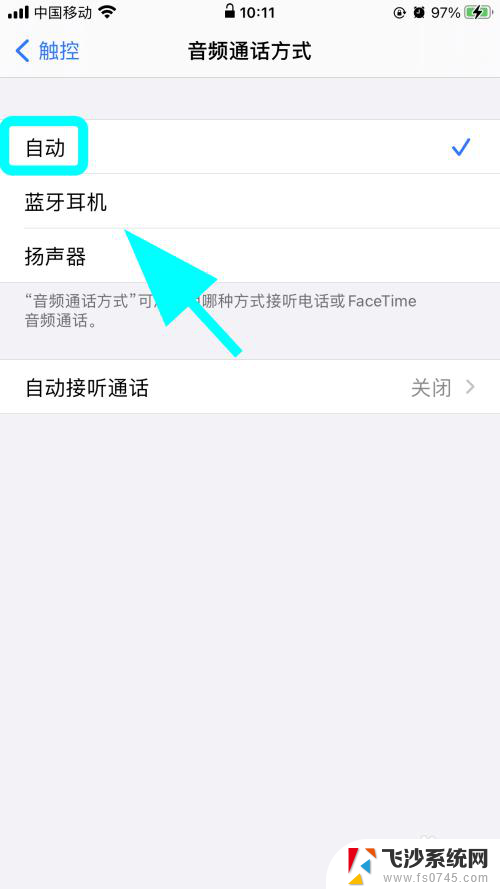
7.以上就是【苹果手机转换器插耳机还是外放】的步骤,感谢阅读。
以上就是苹果手机转换器插耳机还是外放的全部内容,还有不清楚的用户就可以参考一下小编的步骤进行操作,希望能够对大家有所帮助。
苹果手机转换器插耳机还是外放 苹果手机插耳机无声音怎么办相关教程
-
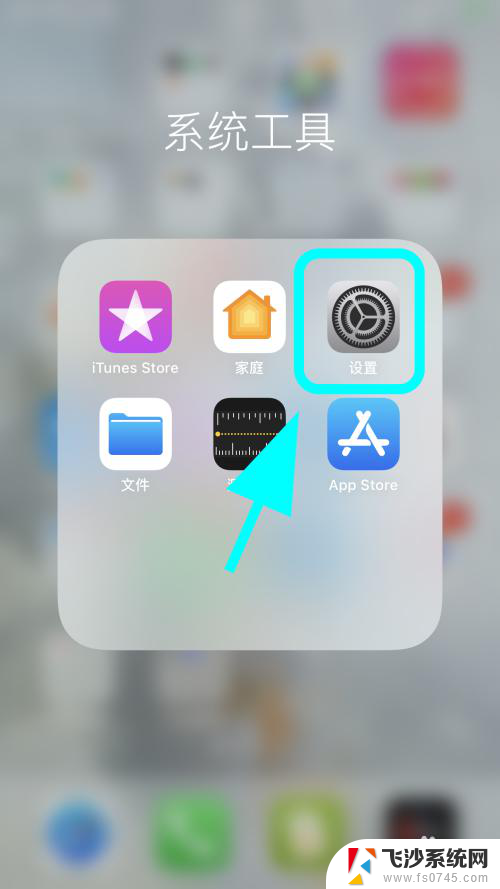 苹果手机耳机插上还是外放 苹果手机插耳机无声怎么办
苹果手机耳机插上还是外放 苹果手机插耳机无声怎么办2024-07-13
-
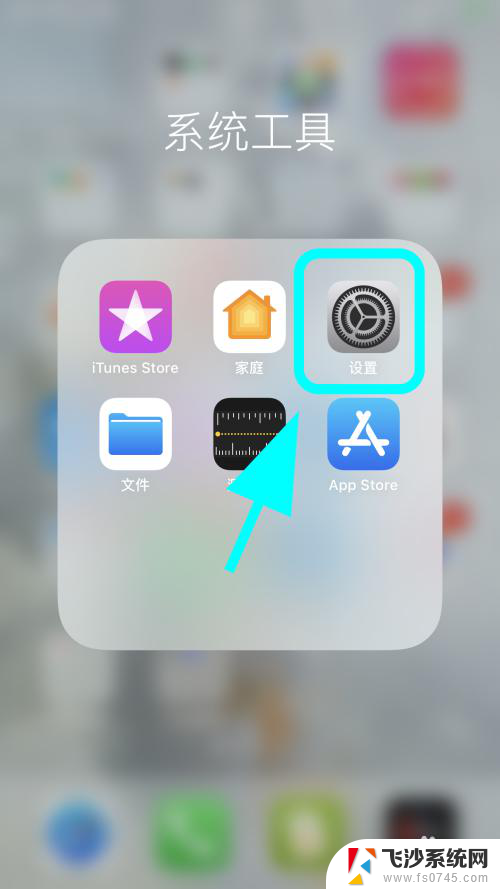 苹果12插耳机没声音外放有声音 苹果手机插耳机后无声音怎么办
苹果12插耳机没声音外放有声音 苹果手机插耳机后无声音怎么办2023-11-17
-
 苹果耳机连接了手机 声音还是外放 插上耳机手机还外放的原因
苹果耳机连接了手机 声音还是外放 插上耳机手机还外放的原因2024-01-01
-
 手机为什么插上耳机声音还是外放 手机插上耳机为什么还在外放声音
手机为什么插上耳机声音还是外放 手机插上耳机为什么还在外放声音2024-07-13
- 苹果耳机插电脑上声音特别杂怎么办 苹果耳机插在电脑上有刺耳的杂音怎么处理
- 苹果没插耳机显示耳机模式怎么办 苹果手机显示耳机模式但未插耳机
- 耳机为啥插手机还是外放出来了 插上耳机手机还外放原因
- 手机插耳机没有声音怎么办 手机耳机插上后无声音
- 苹果手机没有连接耳机但没有声音 苹果无线耳机连接上但没有声音怎么办
- 为什么苹果连上蓝牙耳机还是外放 蓝牙连接后音乐为什么还是在手机上播放
- 笔记本电脑调节亮度不起作用了怎么回事? 笔记本电脑键盘亮度调节键失灵
- 笔记本关掉触摸板快捷键 笔记本触摸板关闭方法
- 电视看看就黑屏怎么回事 电视机黑屏突然没图像
- word文档选项打勾方框怎么添加 Word中怎样插入一个可勾选的方框
- 宽带已经连接上但是无法上网 电脑显示网络连接成功但无法上网怎么解决
- word文档设置页码从第二页开始 Word页码设置从第二页开始显示
电脑教程推荐
- 1 笔记本电脑调节亮度不起作用了怎么回事? 笔记本电脑键盘亮度调节键失灵
- 2 笔记本关掉触摸板快捷键 笔记本触摸板关闭方法
- 3 word文档选项打勾方框怎么添加 Word中怎样插入一个可勾选的方框
- 4 宽带已经连接上但是无法上网 电脑显示网络连接成功但无法上网怎么解决
- 5 iphone怎么用数据线传输文件到电脑 iPhone 数据线 如何传输文件
- 6 电脑蓝屏0*000000f4 电脑蓝屏代码0X000000f4解决方法
- 7 怎么显示回车符号 Word如何显示换行符
- 8 cad2020快捷工具栏怎么调出来 AutoCAD2020如何显示工具栏
- 9 微信怎么图片和视频一起发 微信朋友圈怎么一起发图片和视频
- 10 qq电脑登陆需要手机验证怎么取消 电脑登录QQ取消手机验证步骤